흔히 《맞춤 URL 설정》이라고 부르는 건데요, 일반적으로 보면 유튜브 채널 주소를 보면 뒷부분이 길게 알수도 없는 단어로 구성되어 있답니다.
기본적으로 유튜브를 들어가겠습니다. 유튜브는 깔끔하게 youtube.com으로 끝입니다.
여기서 화면에 보이는 영상을 하나 임의로 선택해 보겠습니다. 지금 열린 화면에서 오른쪽 끝에 있는 걸 그냥 선택했습니다.(설정 전에 나타나는 주소를 보기 위해서)
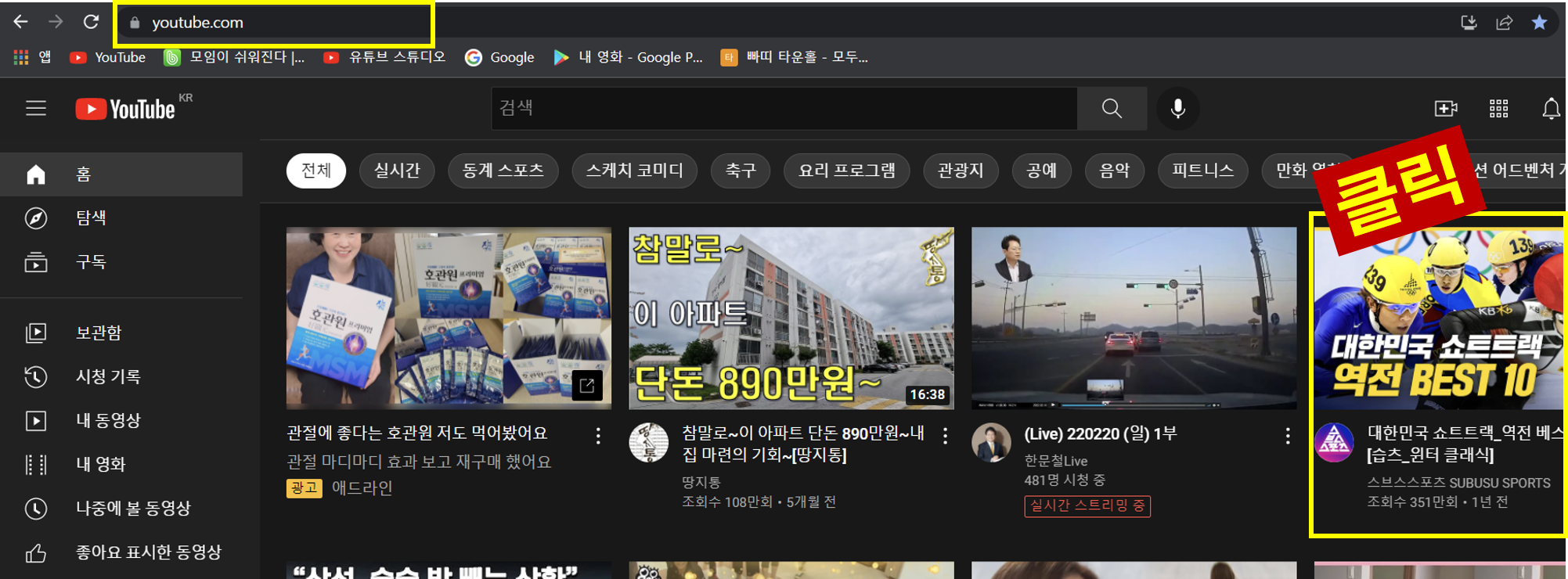
주소가 유튜브 뒤로 어지럽게 뭐가 뭔지 모르게 나타납니다. 설정이 되기 전에는 다 이렇게 되어 있습니다.
‼️이제 변경하는 법을 알아보겠습니다.
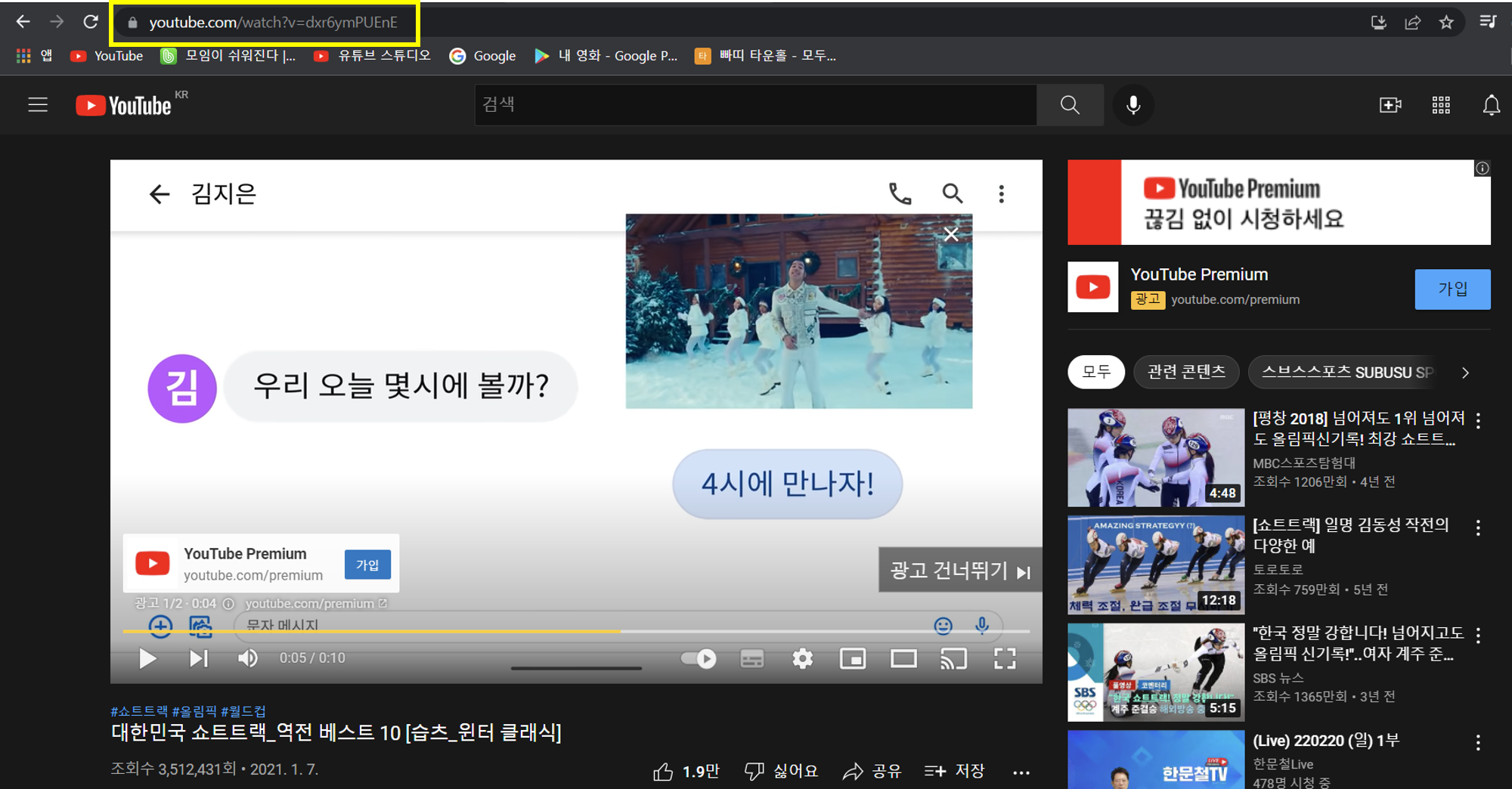
1. 자신의 유튜브로 들어가 《오른쪽 위 자신의 이미지》를 클릭합니다.
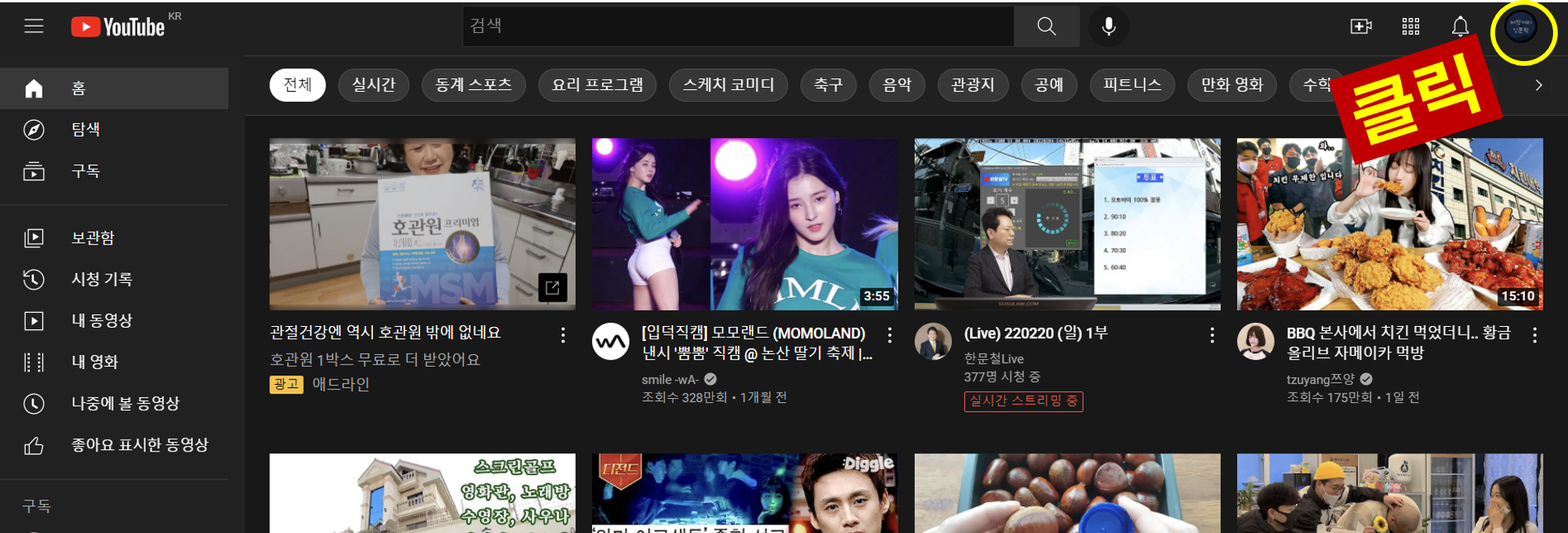
2. 나타난 화면에서《YouTube 스튜디오》를 클릭합니다.
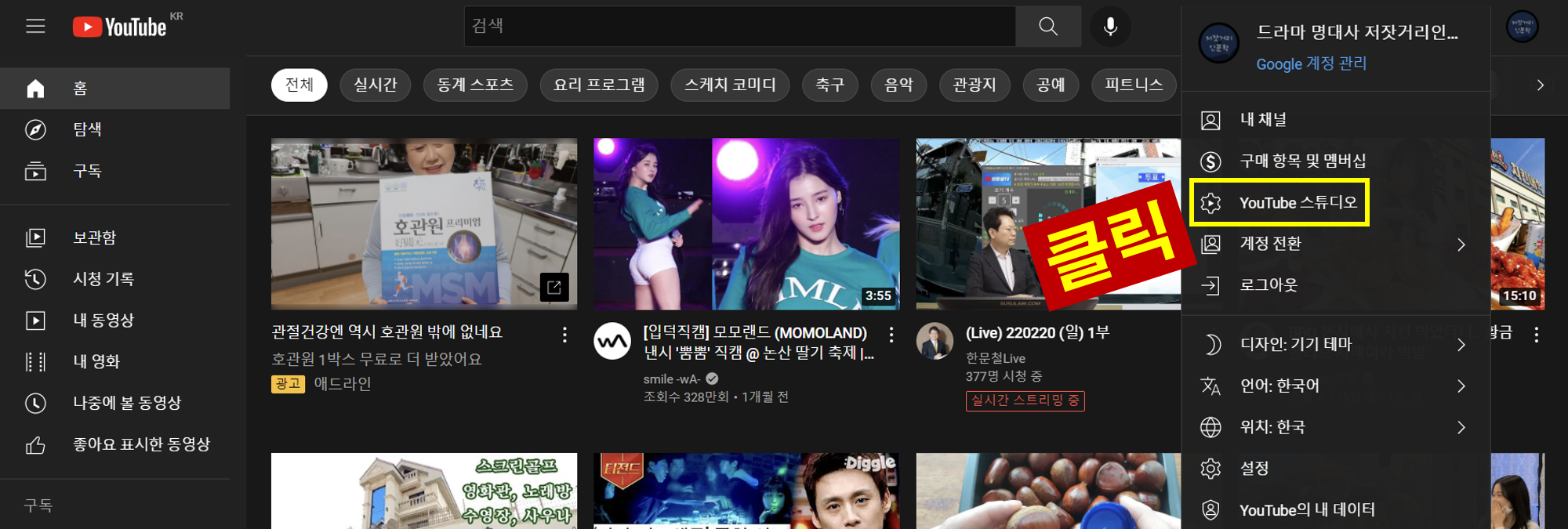
3. 왼쪽으로 《내채널》이 열리게 됩니다. 여기서 아래로 내려가겠습니다.
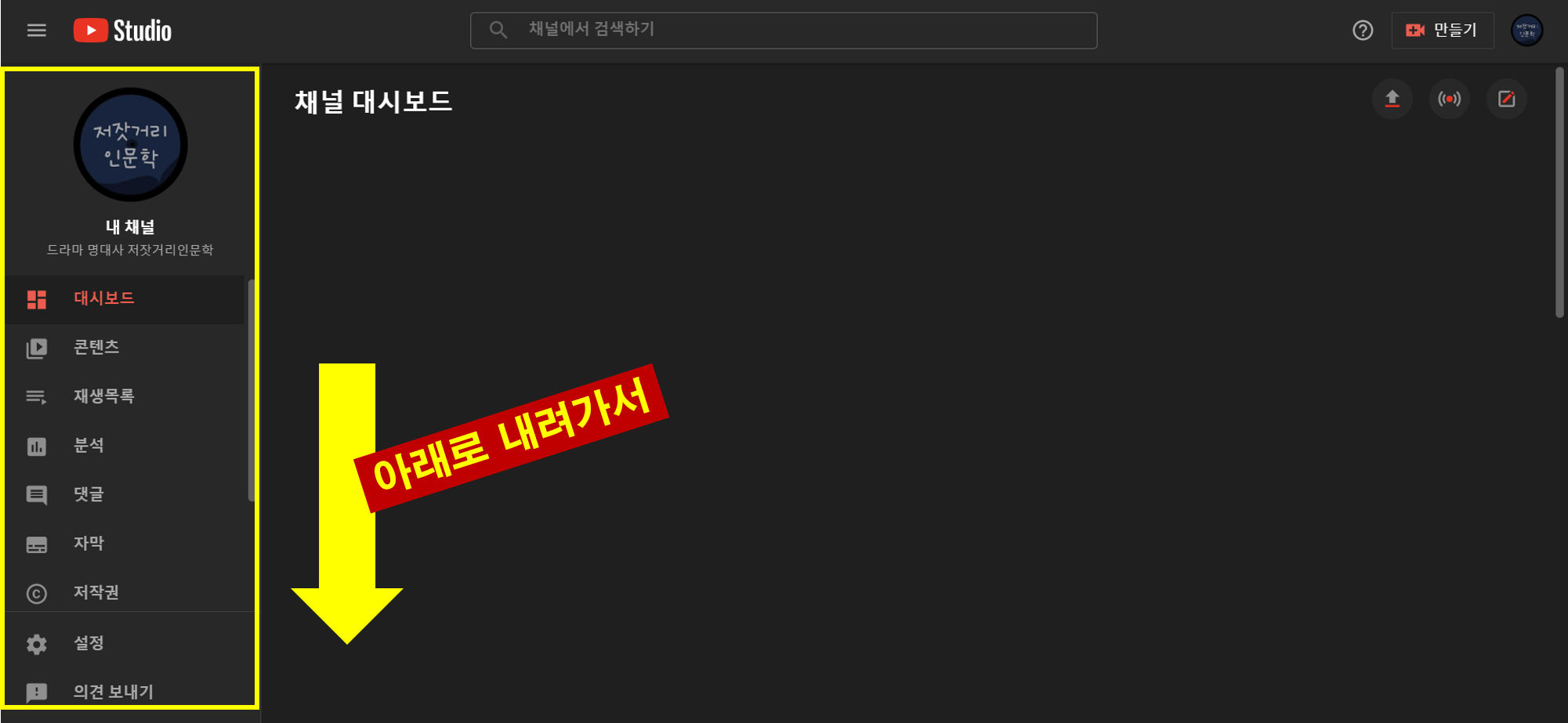
4. 아래에서 《맞춤설정》을 클릭합니다.
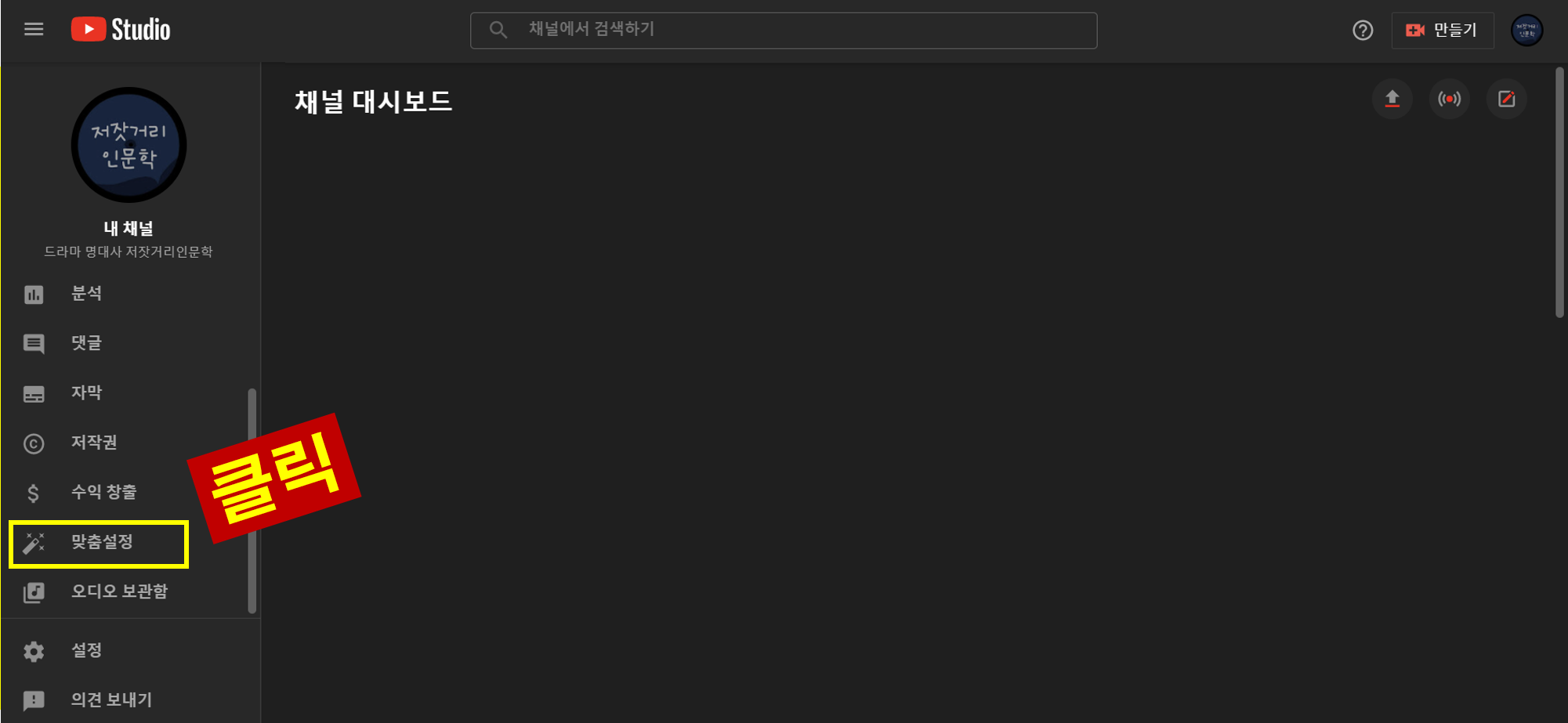
5. 맞춤설정을 눌러주면 화면이 바뀌게 되는데, 여기서 《기본정보》를 클릭합니다.
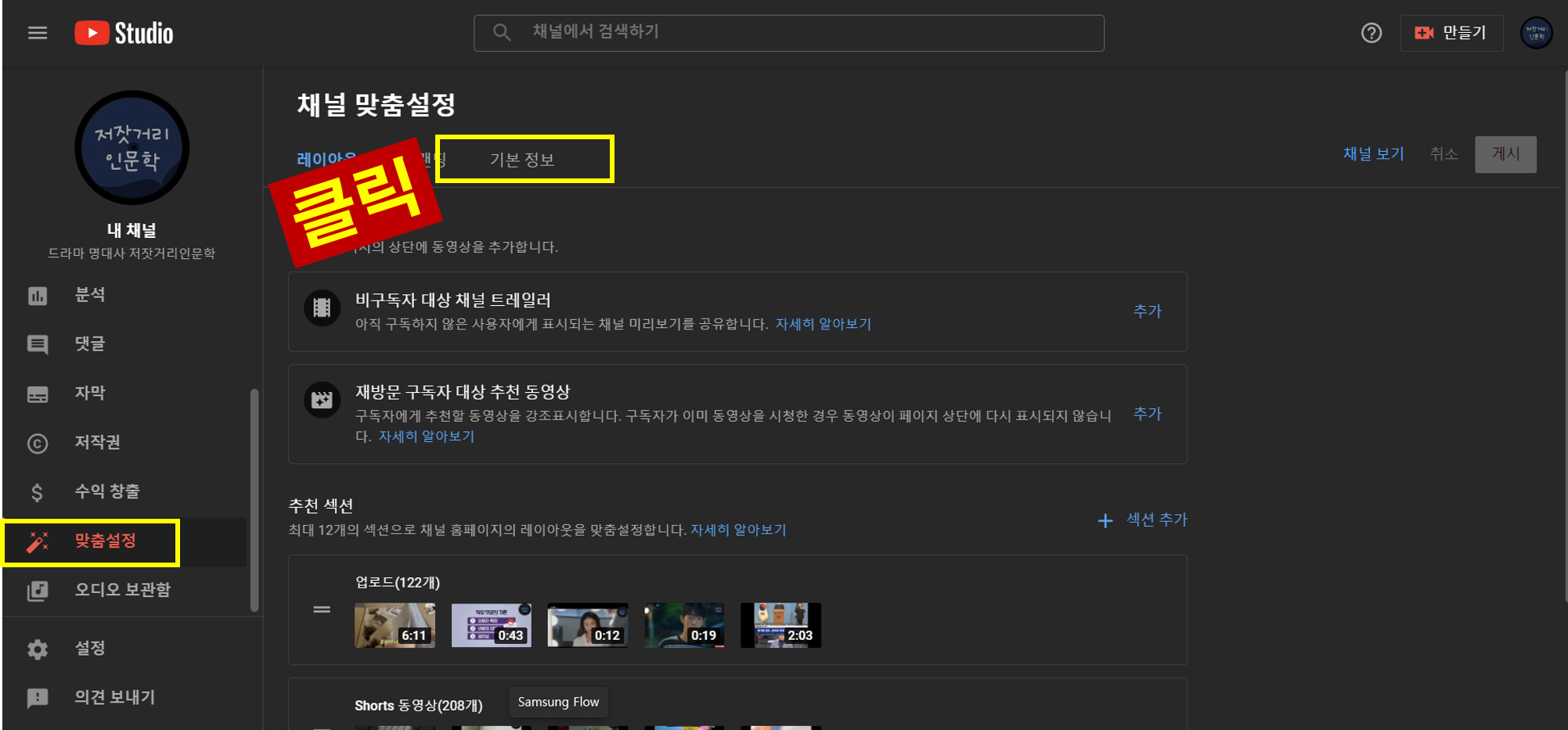
6. 현재 설정되어 있는 자신의 유튜브 주소가 보입니다. 제 주소도 보이는데, 엉망입니다 ㅎㅎ
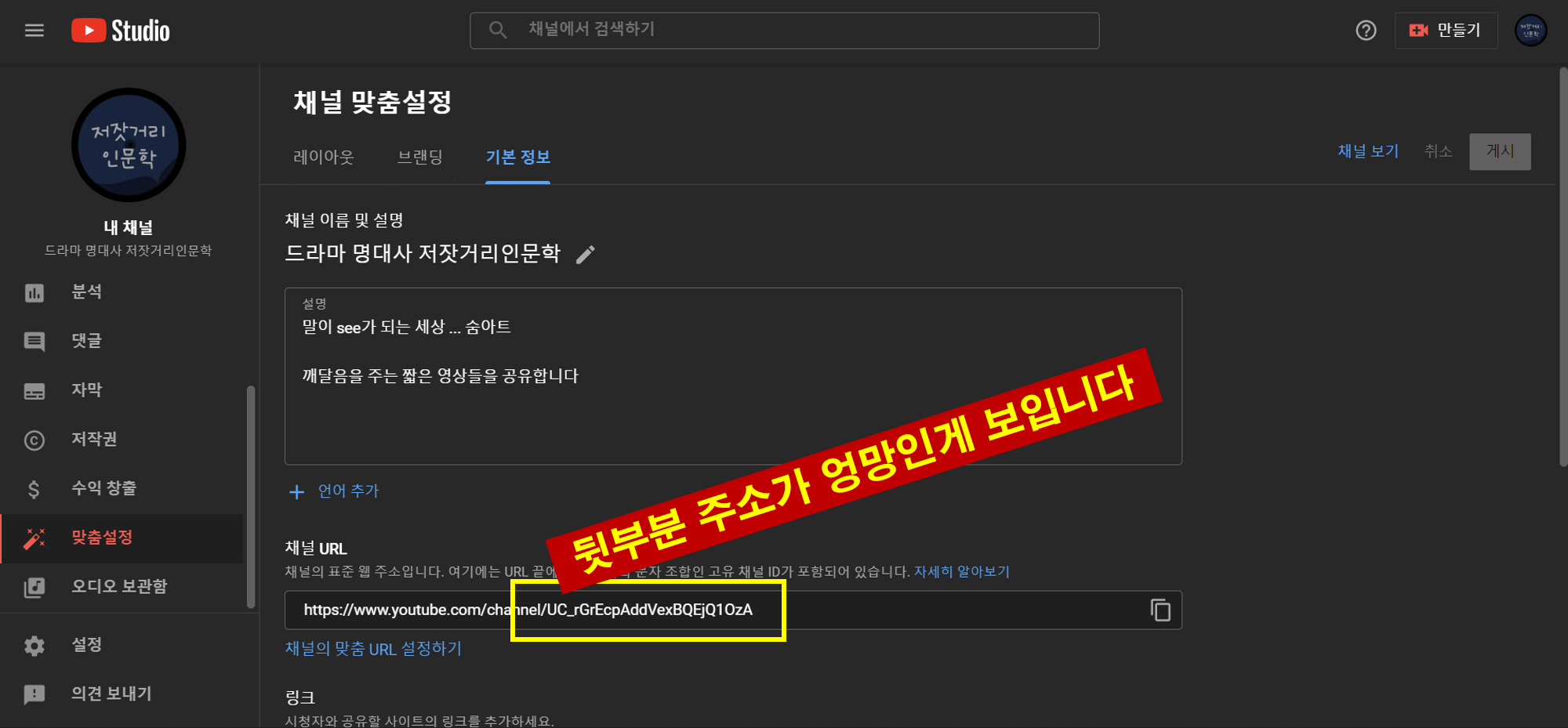
7. 변경을 해야하니 바로 아래에 보이는 《맞춤 URL》이라는 부분을 클릭합니다.
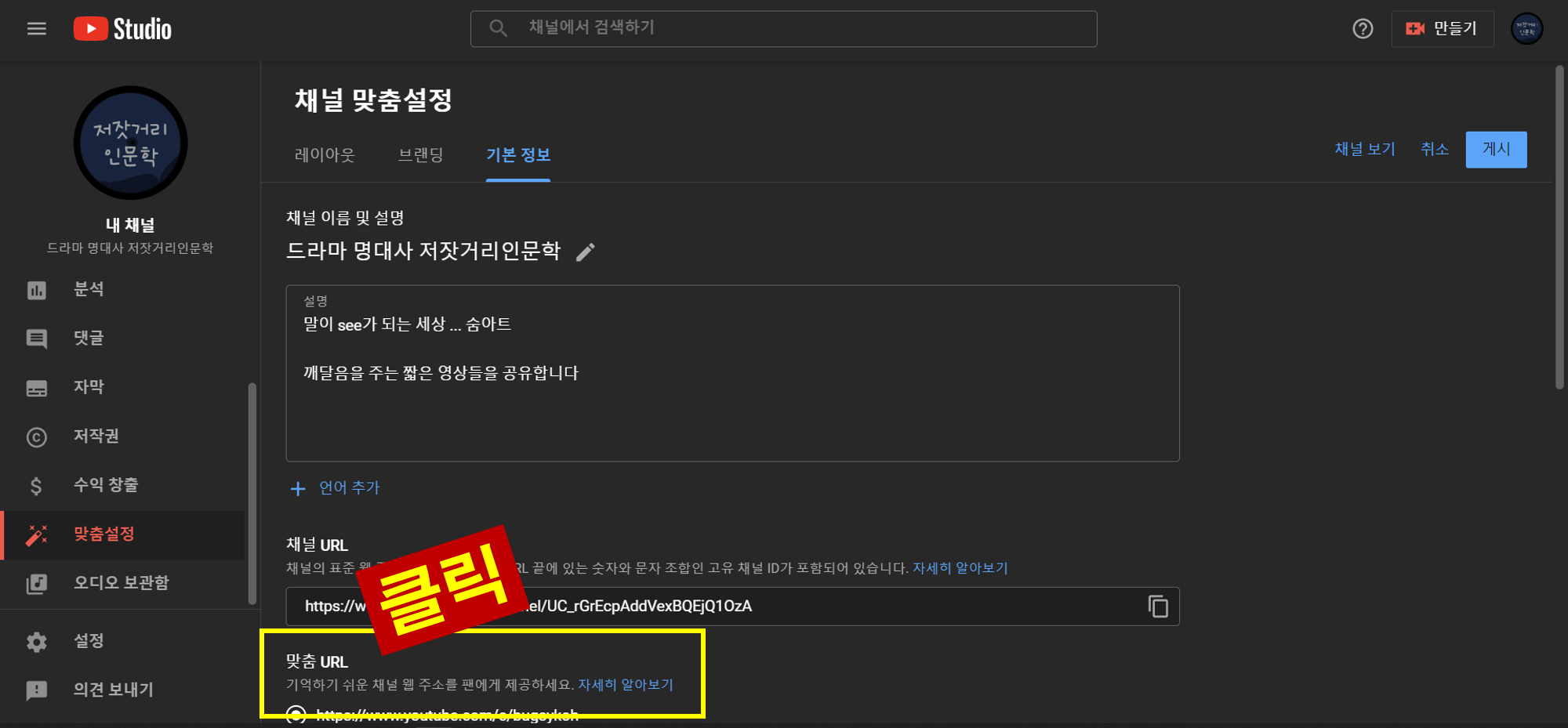
8. 변경 가능한 선택지가 몇개 나타나네요. 여기서 자신이 원하는 것으로 선택하면 되겠습니다. (이때 채널 이름을 기반으로 제안된 맞춤 URL을 사용하거나 맞춤 URL이 중복되지 않도록 문자나 숫자를 더 추가할 수도 있다고 하니 참고하시길 바랍니다.)
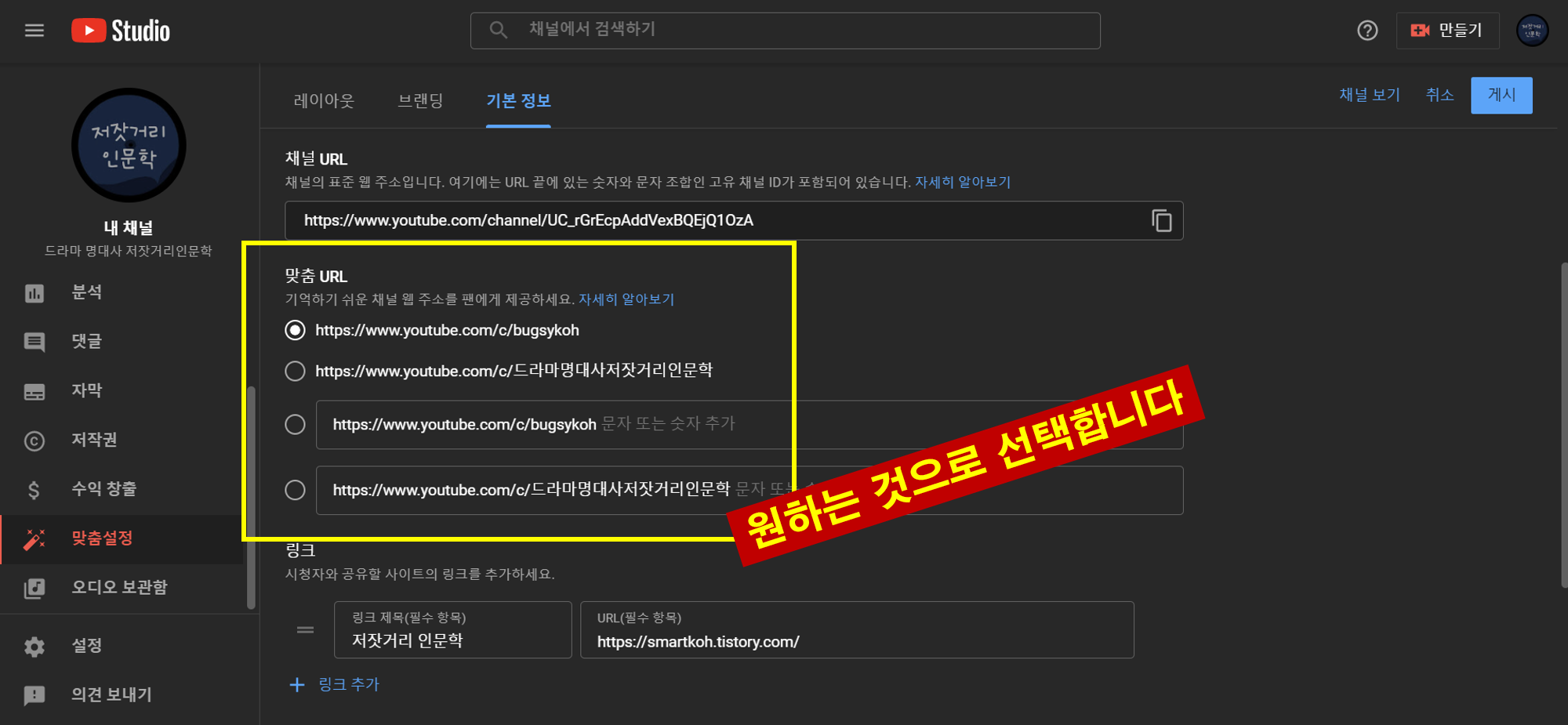
9. 가장 깔끔한게 맨 위에 있는 거 같아 그걸로 선택하고, 오른쪽 위에 있는 《게시》를 클릭합니다.
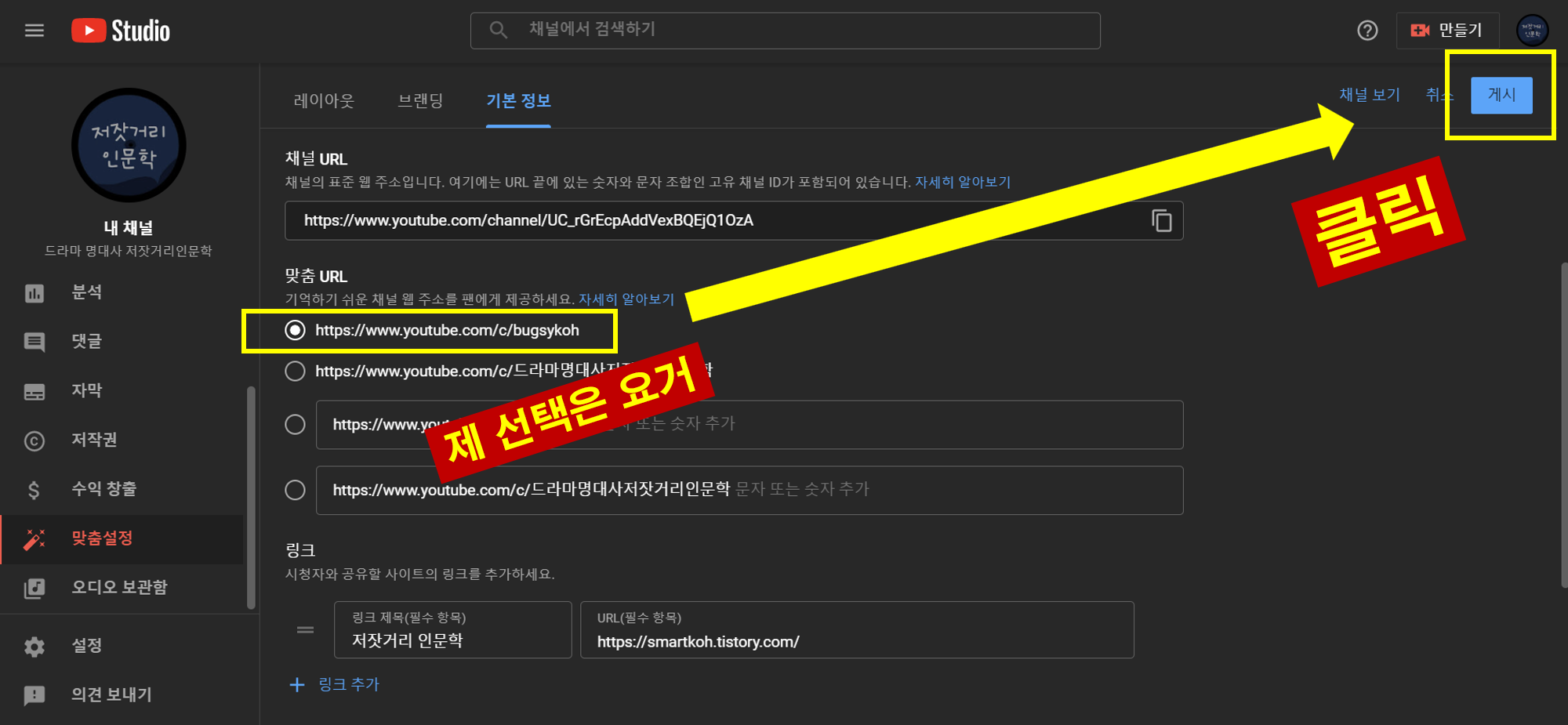
10. 팝업창이 나타나면 《확인》을 눌러 줍니다.
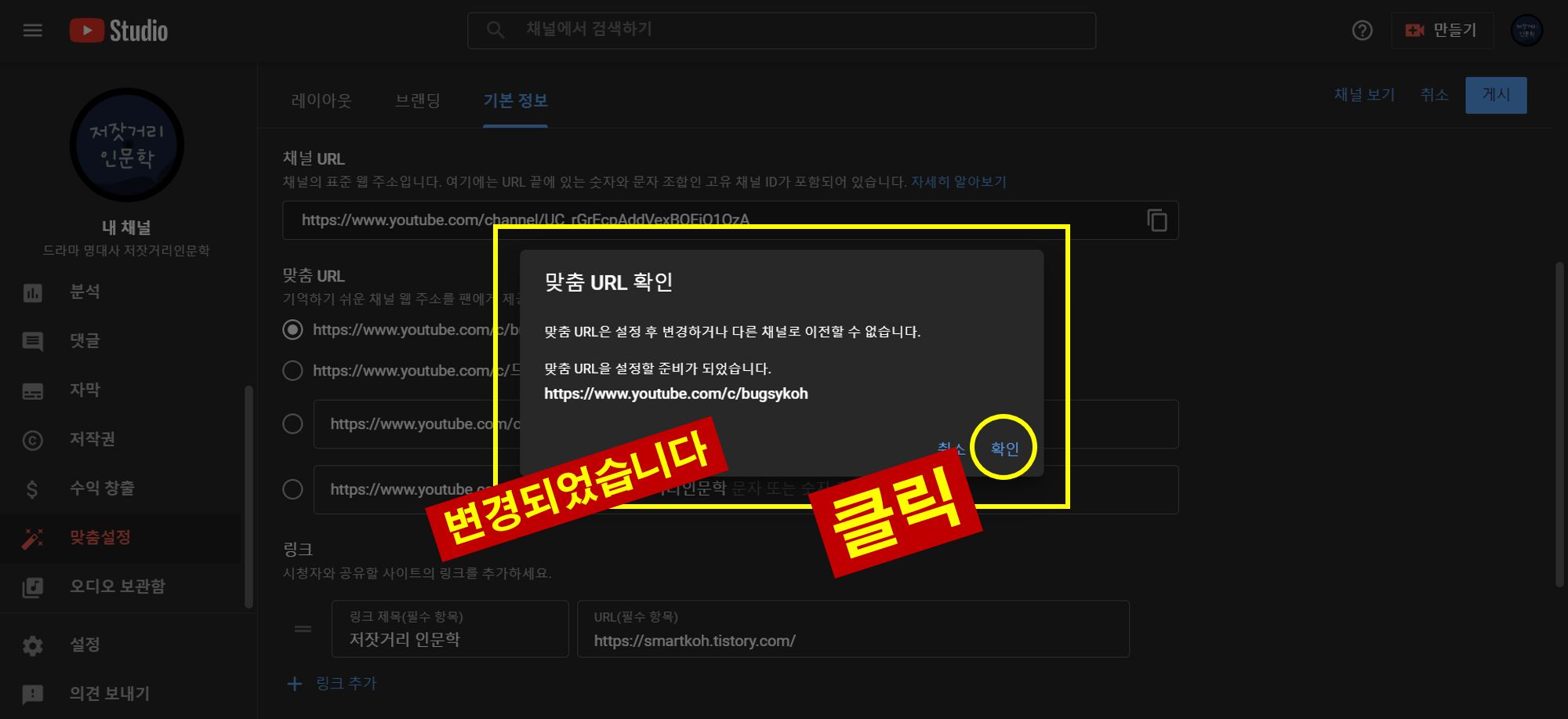
11. 맞춤 URL 항목에 선택한 주소가 들어왔으니, 오른쪽 위의 《게시》를 눌러서 최종 마무리 하겠습니다.
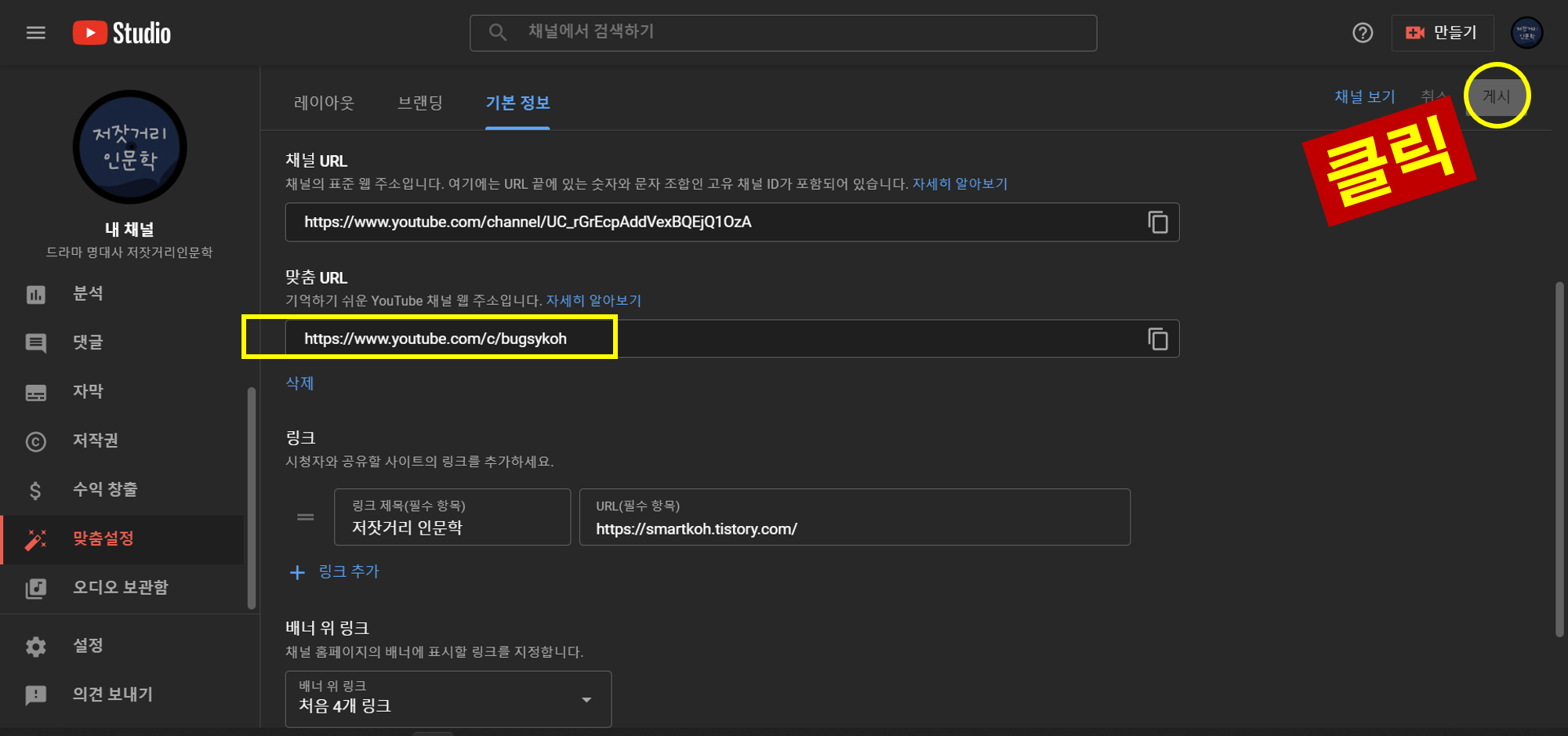
12. 이것으로 나만의 주소가 생겼습니다. 짜잔~~

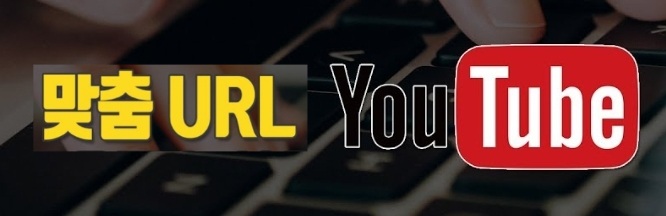
도움이 되셨길 바라고 공감하는 분은 나가시면서 왼쪽 아래 ❤ 한번 눌러주시면 감사하겠습니다.
'노트북 레시피' 카테고리의 다른 글
| '파일 또는 디렉터리(디렉토리)가 손상되었기 때문에 읽을 수 없습니다' 한방에 해결하기 (4) | 2022.05.27 |
|---|---|
| 업무용 메타버스플랫폼 오비스 사용법 및 간단 후기 (0) | 2022.02.23 |
| 이제부터 메타버스 오피스는 '오비스 메타버스 플랫폼'에서 (0) | 2022.02.11 |
| 나라장터 공인인증서 복사하는 방법 (0) | 2022.02.07 |
| 한글파일 글자 간격 조절방법 (0) | 2021.08.31 |



